
Спробуйте!
Часто, щоб отримати потрібні відповіді, ви створюєте запити, які збирають інформацію з кількох таблиць або з поєднання таблиць і запитів.
Початок роботи з об'єднаннями
Інколи, щоб відповісти на запитання, потрібно використовувати дані з кількох джерел (таблиці або запиту). Наприклад, ви можете дізнатися, скільки клієнтів у певному регіоні замовили певний продукт.
Коли ви додаєте кілька джерел даних, Access використовує наявні, визначені зв'язки між ними або створює об'єднання між ними в цілях запиту. Об'єднання – це просто тип зв'язку між джерелами даних у запиті.
Примітка.: Об'єднання тимчасові й пов'язані лише із запитом. Якщо ви часто створюєте однакове об'єднання між таблицями, між ними може знадобитися створити постійний зв'язок.
Внутрішні об’єднання
Більшість об'єднань є внутрішніми об'єднаннями. Це не відносяться до екстер'єрнихоб'єднань , які описано в розділі Створення запитів із екстер'єрними об'єднаннями.
Внутрішнє об'єднання повертає дані з одного джерела лише тоді, коли знаходиться відповідні записи в іншому. Наприклад, якщо ви запитаєте відомості про продукти й замовлення, то бачите лише дані для товарів, які мають відповідне замовлення.
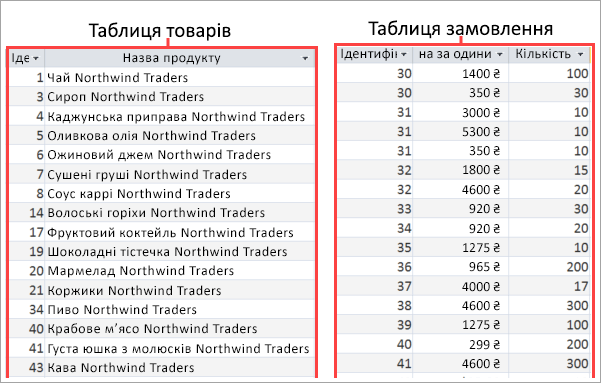
Самостійне з'єднання
Самостійне об'єднання з'єднує дві копії однієї таблиці або запиту. Використовуйте її, щоб об'єднувати записи з тієї самої таблиці, коли в об'єднуваних полях є однакові значення.
Припустімо, наприклад, що є таблиця "Працівники", у яку перелічено всіх працівників в організації, зокрема керівників. Таблиця містить поле "Звіти до", у якому міститься ідентифікатор керівника працівника.
|
ID |
Прізвище |
Ім’я |
Звіти до |
|---|---|---|---|
|
1 |
Freehafer |
Nancy |
5 |
|
2 |
Cencini |
Андрій |
|
|
3 |
Kotas |
Січ |
10 |
|
4 |
Сергієнко |
Марія |
5 |
|
5 |
Thorpe |
Steven |
2 |
|
6 |
Neipper |
Владислав |
10 |
|
7 |
Zare |
Robert |
10 |
|
8 |
Ґвісані |
Laura |
10 |
|
9 |
Hellung-Larsen |
Anne |
5 |
|
10 |
Дмитренко |
Ганна |
3 |
Щоб знайти ім'я керівника працівника, знайдіть його в таблиці, знайдіть його ідентифікатор у полі "До звітів", а потім знайдіть ідентифікатор керівника в тому самому полі "Працівники". Наприклад, Данило звітує керівнику, ідентифікаційний номер працівника якого – Степа Торпу.
Щоб автоматизувати це завдання, двічі додайте таблицю працівників до запиту, а потім створіть самостійне об'єднання. Якщо додати джерело даних вдруге, Access додає "_1" до імені другого екземпляра. Наприклад, якщо додати таблицю "Працівники" двічі, другий екземпляр озвучуватиме Employees_1. Щоб відобразити імена керівників для кожного працівника, створіть об'єднання між полем "Звіти до" в таблиці "Працівники" та полем "Ідентифікатор працівника" Employees_1 таблиці.
1. Додавання джерел даних
-
Натисніть кнопку Створити > макет запиту.
Додайте всі потрібні таблиці й запити як джерела даних. (Не хвилюйтеся. Якщо ви забудете про це, усе одно є можливість додати інші джерела даних пізніше.)
Джерела даних можуть містити таблиці, з яких потрібно відобразити інформацію (наприклад, таблицю "Товари"), а також таблиці з відомостями, які потрібно використати для умов.
Пам'ятайте, що наявні збережені запити також доступні як джерела даних. Наприклад, якщо ви вже створили запит на пошук усіх замовлень за певний місяць, використайте цей запит разом із таблицею "Товари", щоб відобразити всі продукти, продані за певний місяць.
2. Об'єднання пов'язаних джерел даних
-
Щоб додати об'єднання самостійно, перетягніть поле з одного джерела даних до відповідного поля в іншому джерелі даних. За замовчуванням Access створює внутрішнє об'єднання.
Для більшості зв'язків Access створює внутрішнє об'єднання. Крім того, якщо ви вказали, що цілісність даних має забезпечуватись, до неї додається її застосування. Але в деяких випадках програма Access не створює потрібне об'єднання. Наприклад, якщо ви додаєте наявні запити до нового запиту та не створили зв'язки, програма Access автоматично не створює об'єднання.
3. Заповніть запит.
-
Виконайте звичайні кроки, щоб створити запит: додати поля виводу, додати будь-які умови, а також виконати або зберегти запит. Відомості про те, як це зробити, див. в статті Створення простих запитів.










